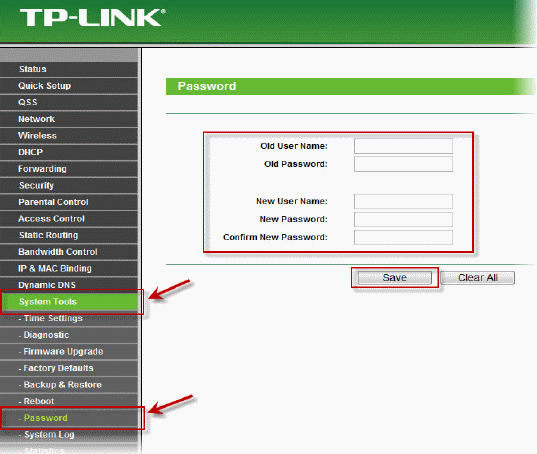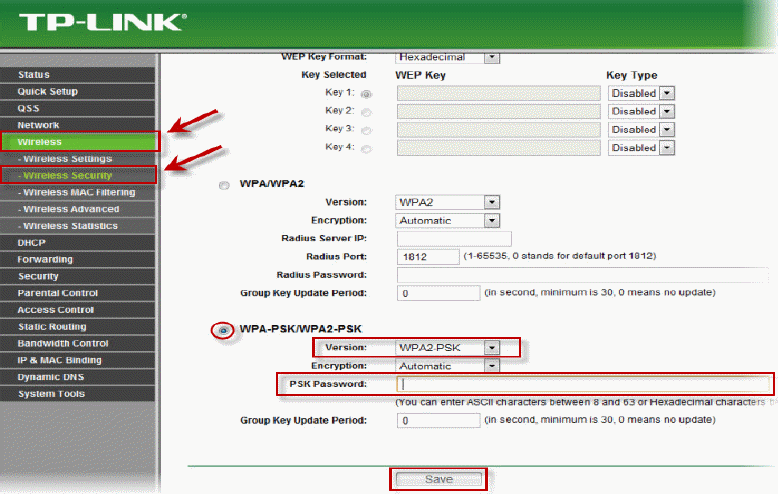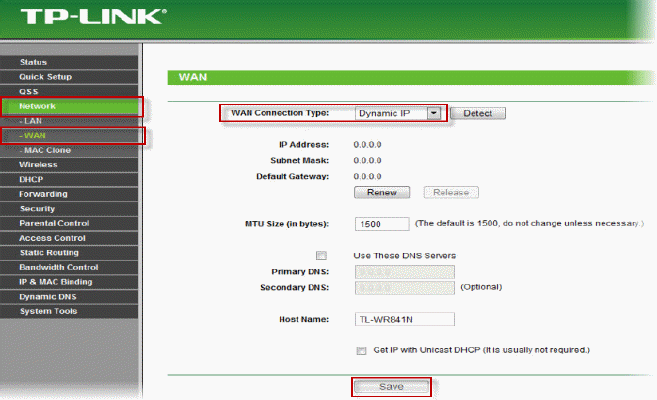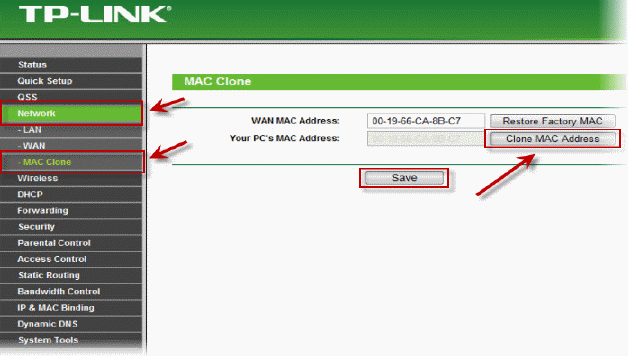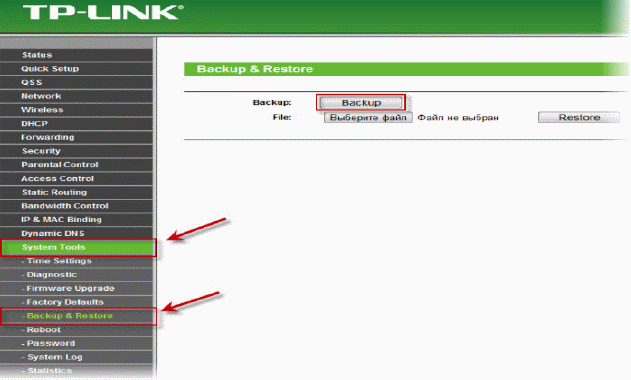Настройки для TPLINK TL- WR841N / TL-WR841ND
Power – Питание для роутера
On/Off – Кнопка включение, отключения питания роутера.
Internet – Порт для кабеля интернета.
LAN-PC – Порты для подключения компостера
WPS (Wi-Fi Protected Setup) – Целью протокола WPS является упрощение процесса настройки беспроводной сети, поэтому изначально он назывался Wi-Fi Simple Config. Протокол призван оказать помощь пользователям, которые не обладают широкими знаниями о безопасности в беспроводных сетях, и как следствие, имеют сложности при осуществлении настроек. WPS автоматически обозначает имя сети и задает шифрование для защиты беспроводной Wi-Fi сети от несанкционированного доступа в сеть, при этом нет необходимости вручную задавать все параметры. В роутерах компании TP-Link функция называется QSS (Quick Security Setup) и выполняет аналогичные функции. Доступна авторизация по PIN-коду.
Wi-Fi On/Off – Кнопка включения отключения Wi-Fi модулья.
Рекомендации.
1. По умолчанию, Логин “admin”, пароль “admin”.
2. Сброс настроек роутера производится путем нажатия и удержания кнопки Reset на задней панели роутера в течении 10 секунд.
3. Подключение приходящего интернет кабеля обязательно осуществляется в порт “WAN” или “INTERNET” он отличается от других (в данном случае он синим цветом).
Авторизация.
Для того, что бы попасть в веб-интерфейс роутера, необходимо открыть ваш Интернет браузер и в строке адреса набрать http://192.168.0.1 , User Name “admin” , Password – “admin”(при условии, что роутер имеет заводские настройки, и его IP не менялся).
Смена заводского пароля.
В целях безопасности рекомендуется сменить заводской пароль.
По умолчанию: Логин “admin”, пароль “admin”.
В интерфейсе роутера необходимо зайти во вкладку System Tools и выбрать Password.
В поле “Old User Name” введите “admin”, “Old Password” введите “admin”.
В поля “New User Name”, “New Password”, “Confirm New Password” введите новый логин (можно оставить прежний «аdmin»), а также новый пароль и его повтор соответственно.
Затем нажмите кнопку “Save”.
Настройка Wi-Fi на роутере.
В интерфейсе роутера необходимо выбрать вкладку слева «Wireless», в открывшемся списке выбираем «Wireless Serrings».
Выставляем параметры следующим образом:
1. Поле «SSID»: вводим название беспроводной сети.
2. Region: Russia
3. Chanel: Auto
4. Mode: 11bgn mixed
5. Channel Width: Automatic
6. Max Tx Rate: 300Mbps
7. Нажимаем ниже кнопку «Save»
NAT при автоматическом получении IP адреса (DHCP).
1. Слева выбираем меню “Network”, далее “MAC Clone”
2. Нажимаем “Clone MAC address”, далее “Save”
3. Далее выбираем слева “WAN”
4. WAN Connection type: Dynamic IP
Сохраняем настройки кнопкой «Save».
Клонирование МАК адреса (необходимо при настройке на PPPoE, PPTP с динамическими настройками и DHCP)
1. Слева выбираем меню “Network”, далее “MAC Clone”
2. Нажимаем “Clone MAC address”, далее “Save”
“Сохранение/восстановление настроек роутера”. После проведения настройки, рекомендуется сохранить их, чтобы в случае возникновения проблем, можно было их восстановить. Для этого необходимо зайти во вкладку “System Tools”, меню “Backup& Restore”. – Для сохранения текущих настроек роутера необходимо нажать кнопку “Backup”. Файл с настройками будет сохранен в указанное место на жёстком диске. – Для восстановления настроек настроек из файла, необходимо нажать кнопку выбора файла, указать путь к файлу с настройками, затем нажать кнопку “Restore”.